Sinuswelle in Matlab zeichnen
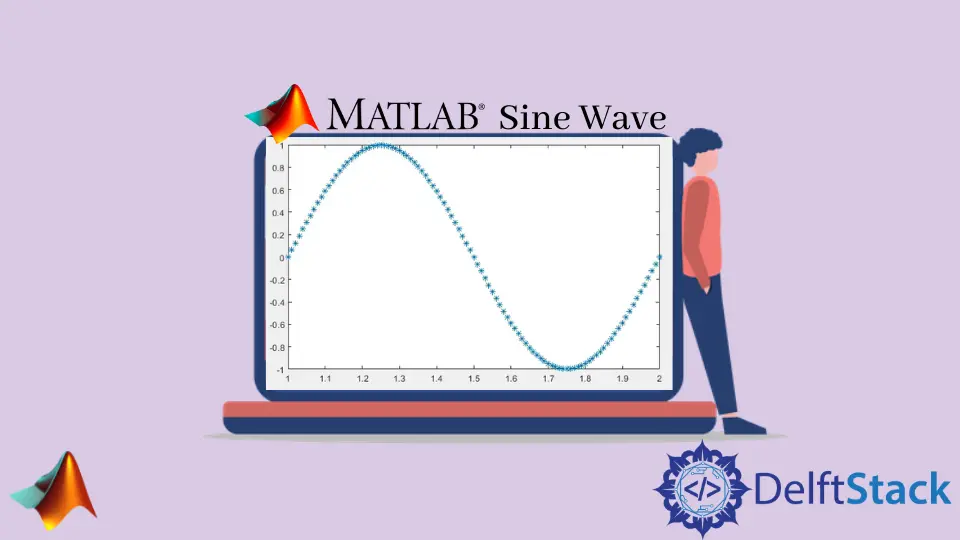
In diesem Tutorial wird erläutert, wie Sie mit der Funktion plot() in MATLAB eine Sinuswelle zeichnen.
Zeichnen Sie eine Sinuswelle mit der Funktion plot() in MATLAB
Um zwei Variablen in einem Diagramm darzustellen, benötigen wir mehrere Werte dieser Variablen, damit das Diagramm glatt ist. In MATLAB macht das plot() ebenfalls dasselbe, es zeichnet die Datenpunkte in einem Graphen und verbindet dann jeden Datenpunkt, um einen glatten Plot zu erhalten. Wenn Sie also eine Sinuswelle zeichnen möchten, müssen Sie die Zeitvariable definieren, die einen Zeitwert enthält, z. B. eine Zeit von 1 s bis 2 s. Wie wir wissen, gibt es unendliche Werte zwischen 1 und 2, aber im Fall eines Computers müssen wir einige endliche Werte definieren, damit wir in kurzer Zeit unsere Ausgabe erhalten. In MATLAB können wir mit einem Schrittwert definieren, wie viele Werte wir zwischen 1 und 2 haben wollen. Sehen Sie sich zum Beispiel den folgenden Code an.
t = 1:0.01:2;
Im obigen Code ist die Zeit von 1s bis 2s, enthält aber 100 Werte. Der nächste Schritt besteht darin, den Wert der Sinusfunktion für die gegebenen Zeitwerte zu finden und dann einen Graphen über diese beiden Werte zu zeichnen. Siehe den Code unten.
t = 1:0.01:2;
s = sin(2*pi*t);
plot(t,s)
Ausgabe:

Im obigen Code enthält die Variable pi den Wert 3.14. Wie Sie in der Ausgabe sehen können, ist der Plot der Sinuswelle ein glatter Plot, aber wenn wir die Datenpunkte oder Werte der Variablen t verringern, wird der Plot glatt. Dieser Plot ist kontinuierlich, aber Sie können den Plot auch in diskret ändern, um die Plotmethode besser zu verstehen. Siehe den Beispielcode unten.
t = 1:0.01:2;
s = sin(2*pi*t);
plot(t,s,'*')
Ausgabe:

Im obigen Code haben wir das Sternchenzeichen verwendet, um die Datenpunkte zu zeichnen. Wie Sie in der Ausgabe sehen können, sind genau 100 Sternchen eingezeichnet. Unter diesem Link finden Sie weitere Details zur Funktion plot().
